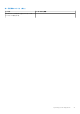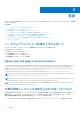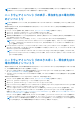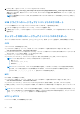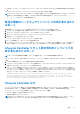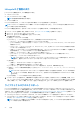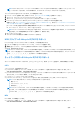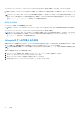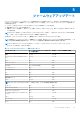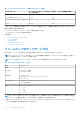Users Guide
Table Of Contents
- Lifecycle Controllerユーザーズ ガイド
- 目次
- はじめに
- Lifecycle Controller の使用
- Operating system deployment
- 監視
- ファームウェアアップデート
- 設定
- システムコントロールパネルのアクセスオプション
- iDRAC の設定
- システム時刻と日付の設定
- RAID の設定
- ソフトウェア RAID を使用した RAID の設定
- RAID コントローラ上でのセキュアな仮想ディスクの作成
- Key encryption
- ローカルキー暗号化モード
- ミラードライブの解除
- System setup — Advanced Hardware Configuration
- Collect System Inventory On Restart
- ローカル USB ドライブの設定
- NFS および CIFS サーバーの設定
- Conditions while configuring HTTP or HTTPS server
- 保守
- 使いやすいシステムコンポーネント名
- セットアップユーティリティとブートマネージャの使用
- トラブルシューティングとよくあるお問い合わせ(FAQ)
Lifecycle ログ履歴の表示
[Lifecycle ログ]機能を使って、次の情報を表示します。
● システムイベントログ
● ファームウエアのアップデート履歴
メモ: 設定変更の詳細は表示されません。
● ユーザーの作業メモ
Lifecycle ログの表示には、フィルタリングおよび並べ替えオプションを使用することができます。
メモ: システムイベントは様々なシステム管理ツールによって作成されることから、イベントがログされた直後にはログにイ
ベントが表示されない場合あります。
Lifecycle ログ履歴を表示する、およびフィルタリングオプションを使用するには、次の手順を実行します。
1. Lifecycle Controller を起動します。詳細については、「Lifecycle Controller の起動」を参照してください。
2. 左ペインで、[[Lifecycle ログ]]をクリックします。
3. 右ペインで、[[Lifecycle ログ履歴の表示]]をクリックします。
次の詳細が表示されます。
● [番号]— イベントのシリアル番号。
● [カテゴリー] — イベントが属するカテゴリー。使用可能なカテゴリは次のとおりです。
○ [すべて] — すべてのカテゴリに関連したイベントがリストされます。
○ [システム正常性] — 取り付けられたハードウェア(ファン、PSU など)、NIC/LOM/CNA リンク、BIOS エラーなどに
関連するイベント。
○ [ストレージ] — ストレージコントローラ、エンクロージャ、HDD、およびソフトウェア RAID などの外部または内部
コンポーネントに関連するイベント。
○ [設定] — システムでのハードウェアの追加または取り外し、Lifecycle Controller またはシステム管理ツールを使用した
設定の変更など、ハードウェアおよびソフトウェア変更に関連するイベント。
○ [監査] — ユーザーログイン、侵入、ライセンスなどに関するイベント。
○ [アップデート] — ファームウェアおよびドライバのアップデートまたはロールバックに関連するイベント。
○ [作業メモ] — ユーザーによってログされるイベント。
メモ: これらのオプションは、[[カテゴリーでフィルター]]ドロップダウン メニューで使用できます。カテゴリー
を選択し、選択したカテゴリー オプションに応じてデータをフィルタリングします。
● [重大度]
○ [重要] — ビジネスクリティカルなイベントを示します。
○ [情報] — 情報目的限定で生成されたイベントを示します。
● [メッセージ ID] — 各イベントは一意のメッセージ ID で表されます。たとえば、SWC0001 などです。
● [説明] — イベントに関する簡単な説明。たとえば、「Dell OS Drivers Pack, v.6.4.0.14, X14 was detected」
などです。
メモ: RACADM CLI または iDRAC Web インタフェースを使用して設定ジョブを開始した場合は、Lifecycle ログの説明に
は、ユーザーについての情報、使用されるインタフェース、およびそのジョブを開始するシステムの IP アドレスが表
示されます。
● [日付と時刻] — イベントが発生した日付と時刻を示します。
4. フィルター オプションを使用して、機能固有のログを表示することもできます。特定のカテゴリー(電源装置、監査、ストレ
ージ、アップデートなど)のログを表示するには、[[カテゴリーでフィルター]]ドロップダウンから必要なカテゴリーを選択
します。機能(CPU、スロット番号、BIOS など)をさらに絞り込むには、[[キーワード検索]]オプションを使用します。
ライフサイクルログのエクスポート
Lifecycle ログの情報を .xml ファイル形式のログファイルを収めた圧縮ファイルにエクスポートするには、[Export Lifecycle Log]
(Lifecycle ログのエクスポート)機能を使用します。XML ファイルは、USB ドライブまたはネットワーク共有上に保存することが
できます。スキーマに関する詳細については、en.community.dell.com/techcenter/extras/m/white_papers/20270305 を参照してくだ
さい。Lifecycle ログをエクスポートする前に、以下の前提条件が満たされていることを確認してください。
● ファイルを USB ドライブへエクスポートするには、USB ドライブが管理下サーバーに接続されているようにしてください。
● ファイルをネットワーク共有(共有フォルダ)にエクスポートするには、正しいネットワーク設定を行ってください。詳細に
ついては、「NIC に対するネットワークの設定」を参照してください。
メモ: システムイベントは様々なシステム管理ツールによって作成されることから、イベントがログされた直後にはログに
イベントが表示されない場合あります。
26 監視